Ви коли-небудь хотіли створити веб-сайт або цільову сторінку, але думали, що це може бути надто важко? Це те, що я відчував, перш ніж спробувати Leadpages .
Я досліджував цей інструмент, щоб побачити, як він може полегшити роботу таким людям, як ми, які не є технічними чарівниками.
Leadpages допоможе вам створювати веб-сторінки які виглядають приголомшливо та наполегливо працюють, щоб донести ваше повідомлення.
Якщо ви починаєте малий бізнес, рекламуєте подію чи просто хочете мати круту сторінку в Інтернеті, я хотів дізнатися, чи це зручно та ефективний як кажуть.
Тож я занурився, щоб побачити, як це складається, особливо для людей, які можуть трохи боятися всіх технічних речей.
Ось мій погляд на Leadpages з метою поділитися інформацією найпростішим способом.
Отже, давайте відразу ж з’ясуємо, чи вартий Leadpages ажіотажу! 💼🚀
Зміст
Огляд Leadpages
Leadpages — це програмне забезпечення, яке дозволяє легко створювати сторінки продажів і цільові сторінки без досвіду програмування, заощаджуючи ваш час. Це приватна компанія, заснована в 2012 році Крей Коллінз, Трейсі Сіммонс та Саймон Пейн, зі штаб-квартирою в Міннеаполісі, Міннесота.
Leadpages — це програма, основною метою якої є надання максимальної допомоги у створенні сторінок продажів і цільових сторінок без зусиль. Наприкінці січня 2013 року вона почалася з випуску комп’ютерної програми Leadpages.
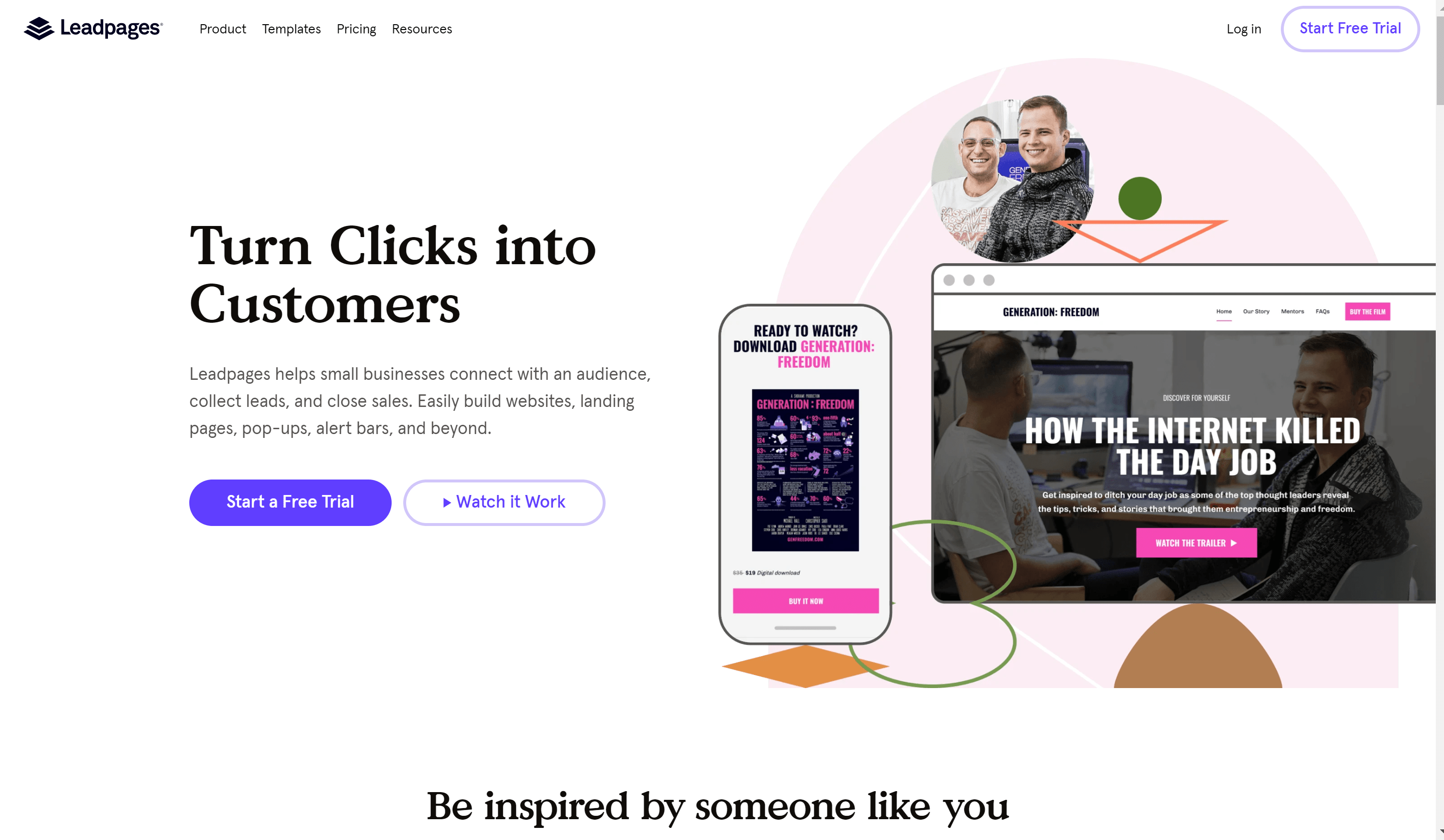
Він містив близько двох десятків макетів разом із інтегрованою комп’ютерною програмою. Він також сумісний з такими платформами, як InfusionSoft і MailChimp.
У вересні 2013 року він закріпився $ 5 мільйонів від Foundry Group і Arthur Ventures. Компанія представила кілька оновлень у січень 2014, жовтень 2014, та березня 2015.
У 2015 році Leadpages представила конструктор цільових сторінок із функцією перетягування, який отримав додаткове фінансування у розмірі 27 мільйонів доларів від Foundry Group, Drive Capital та Arthur Ventures. У жовтні 2015 року Leadpages провела рекламну конференцію для малого бізнесу.
Про співпрацю компанії з Facebook було оголошено в листопаді 2017 року, представивши конструктор реклами Facebook. На сьогоднішній день їх більше ніж 45,000 активних користувачів платформи.
Ціни Leadpages: скільки це коштує?
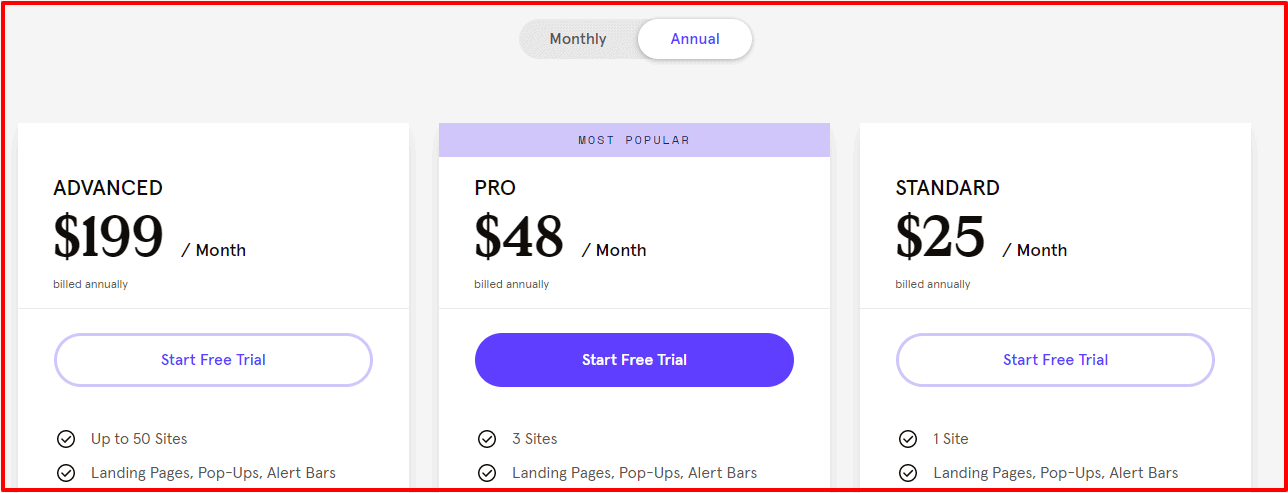
Компанія Leadpages запровадила дуже ефективну цінову політику. Клієнти можуть платити щомісяця або щороку. Нижче наведено докладні ціни з усіма планами передплати.
| стандарт | Pro | Advanced | |
| Monthly | $ 37 / міс | $ 79 / міс | $ 321 / міс |
| Щорічно | $ 25 / міс | $ 48 / міс | $ 199 / міс |
| 2 року | $ 17 / міс | $ 42 / міс | $ 159 / міс |
Monthly
- Стандартна підписка - Ті, хто обирає стандартну підписку, повинні платити не менше ніж $ 37 в місяць. Ціна помірна і доступна в обмін на послуги. За стандартну підписку ви можете створити 1 сайт, безкоштовний хостинг, цільові сторінки, спливаючі вікна, необмежений трафік і ще трохи.
- Підписка Pro- Щоб надати послуги професійної версії Leadpage, потрібно заплатити $ 79 в місяць. Ця версія має свої переваги та надає широкий спектр послуг. При цьому, підписавшись на професіонала, ви отримуєте стандартні переваги, а також 3 сайти, онлайн-оплату та продажі, а також посилання для запуску електронною поштою.
- Розширена підписка- Зрештою, усі функції головної сторінки можна випробувати в розширеній версії всього за одну суму $ 321 в місяць. Ви можете скористатися всіма послугами та функціями за місяць.
Річний
- Стандартна підписка – Він має всі стандартні функції, які пропонує Leadpages $ 25 monthly. Якщо ви трохи сумніваєтеся, але вирішили спробувати конструктор веб-сайтів, це найкраща ціна, на яку ви можете піти.
- Професійна підписка – Це найпопулярніша підписка серед клієнтів Leadpage. Спорожняє тільки $ 48 monthly зі своїх кишень, і ви в основному витягуєте найкраще для свого бізнесу.
- Розширена підписка – Щоб отримати найкращі довгострокові переваги, ви можете вибрати розширену підписку за адресою $ 199 в місяць. У довгостроковій перспективі вкладені гроші повністю вилучаються через прибуток від бізнесу.
Leadpages Standard оплачується щорічно, коштує 37 доларів на місяць.
- Необмежена кількість сторінок, трафіку та потенційних клієнтів
- Необмежена кількість спливаючих вікон
- Необмежена кількість смуг сповіщень
- Безкоштовний хостинг
- Підключіть 1 домен
- Понад 200 безкоштовних шаблонів (з адаптацією до мобільних пристроїв)
- 40+ стандартних інтеграцій
- Facebook & Instagram AdBuilder
- Технічна підтримка (електронною поштою)
- Щотижневий груповий коучинг
Leadpages Pro ($79/міс, оплачується щороку)
- Усі стандартні функції
- Онлайн-продажі та платежі
- Необмежене спліт-тестування A/B
- Посилання на тригер електронної пошти
- 10 текстових кампаній із підключенням
- Спеціальні знижки з компаніями-партнерами
Leadpages Advanced ($321/місяць, оплачується щорічно)
- Усі стандартні та професійні функції
- Розширені інтеграції
- 5 безкоштовних підрахунків
- 50 додаткових текстових кампаній для підключення
- Швидкий дзвінок 1-на-1
- Віртуальні майстерні Leadpages
Безкоштовна пробна версія LeadPages (почніть з 14-денної безкоштовної пробної версії)
Безкоштовні пробні версії – це те, що ми всі любимо! Ви можете перевірити речі та перевірити, чи хочете ви платити за це щомісяця. с LeadPages, ця опція пропонується протягом 14 днів, після чого з вас стягуватиметься щомісячна або щорічна плата.
Отже, першим ділом після прочитання цієї статті є принаймні перевірити безкоштовну пробну версію, щоб ви могли побачити, скільки ви втрачаєте, не будучи частиною цієї фантастичної нової платформи!
Як створити цільову сторінку з Leadpages
Розпочніть нижче!
Виберіть шаблон
Щоб розпочати роботу, потрібно створити шаблон. Ось як вибрати план і почати будівництво:
- Перейдіть до «Цільових сторінок» у меню навігації та натисніть «Створіть нову цільову сторінку” у верхньому правому куті.
- Фільтруйте за типом сторінки, галуззю, стилем, кольором або переглядайте всю колекцію.
- Натисніть на "Розпочати будівництвоg" для початку або "попередній перегляд”, щоб переглянути свої варіанти. Вибравши шаблон, дайте назву проекту.
- Вибравши шаблон, назвіть свою сторінку та натисніть продовжувати.
Відредагуйте вміст сторінки.
Кожен шаблон містить попередньо розроблені розділи, що містять готові до використання віджети. Ви можете налаштувати свою сторінку, редагуючи, змінюючи порядок, видаляючи або додаючи новий вміст.
З їх конструктором вам не доведеться турбуватися про втрату свого прогресу. Ваші зміни автоматично зберігаються в режимі реального часу.
У разі будь-яких помилок доступні різні варіанти скасування. Крім того, якщо у вас уже є сайт Leadpages, цільова сторінка або спливаюче вікно, ви можете легко скопіювати та вставити розділи на свою нову цільову сторінку.
Крім того, використання шаблонів розділів дозволяє без проблем інтегрувати новий розділ у сторінку, не створюючи його з нуля.
Редагувати віджети
Натисніть будь-який віджет, щоб отримати доступ до його налаштувань і редагувати його вміст. Зауважте, що багато віджетів, у тому числі кнопки, можуть містити текст.
Кожен віджет також надає різні параметри налаштування та стилю.
Інші параметри налаштування
Кожен шаблон поділено на різні частини, стовпці та рядки, які ви можете змінити, щоб налаштувати свою сторінку далі.
Leadpages Drag And Drop Builder.
Я хотів би надати структурований огляд конструктора перетягування Leadpages з моєї точки зору:
- Знайомство з редактором Leadpages: Коли ви занурюєтеся в редактор Leadpages, він здається знайомим, особливо якщо ви раніше користувалися конструктором сторінок WordPress.
- Користувацький інтерфейс:
- У правій частині екрана вас вітає попередній перегляд вашої сторінки.
- Тим часом ліва бічна панель — це центр для доступу до різних інструментів і функцій.
- Віджети:
- Віджети є основними будівельними блоками вашої сторінки.
- Ці віджети дозволяють без зусиль додавати такі елементи, як форми згоди або кнопки, на вашу сторінку.
- Макет сторінки:
- На вкладці «Макет сторінки» ви створюєте основний макет сітки своєї сторінки за допомогою рядків і стовпців.
- Стилі сторінок:
- На вкладці «Стилі сторінки» ви можете налаштувати шрифти, фонові зображення тощо відповідно до своїх уподобань щодо бренду та дизайну.
- Відстеження сторінки:
- У розділі «Відстеження сторінки» можна налаштувати основні параметри SEO, наприклад мета-заголовки.
- Це також полегшує інтеграцію кодів відстеження та аналітики, таких як Facebook Pixel і Google Analytics.
- Налаштування окремих віджетів:
- Кожен віджет, який ви використовуєте, має свої унікальні параметри, до яких ви можете отримати доступ і налаштувати.
- Зручний інтерфейс:
- Хоча редактор Leadpages не такий вільний, як конструктор Instapage, він надзвичайно гнучкий.
- Наприклад, перемістити елемент так само просто, як перетягнути його на нове місце.
- Ви також можете використовувати перетягування, щоб легко регулювати ширину стовпців.
- Кодування не потрібне:
- Важливою особливістю редактора Leadpages є те, що він повністю вільний від коду.
- Навіть якщо у вас немає досвіду програмування, ви можете без зусиль створювати візуально привабливі та ефективні цільові сторінки.
Підсумовуючи, конструктор Leadpages drag and drop пропонує зручний інтерфейс із основними інструментами для проектування та налаштування ваших веб-сторінок. Це чудовий вибір, особливо якщо ви хочете створювати професійні цільові сторінки без навичок програмування.
Налаштуйте форму
Щоб збирати пропозиції на свою сторінку, важливо мати принаймні один віджет форми. Як правило, шаблони постачаються з формою згоди за замовчуванням, яка часто знаходиться у спливаючому вікні на сторінці. Ось посібник із пошуку та налаштування форми вашої сторінки:
Налаштування форми
Крок 1: Шукайте заклик до дії, зазвичай представлений кнопкою. Зауважте, що численні шаблони містять кілька закликів до дії.
Крок 2: Наведіть курсор на заклик до дії та виберіть Редагувати спливаюче вікно (або натисніть заклик до дії, а потім значок посилання).
Крок 3: Відкривши спливаюче вікно, наведіть курсор на форму та виберіть Редагувати інтеграції (або натисніть будь-яку частину форми, щоб отримати доступ до її налаштувань).
Крок 4: Переміщуйтесь між трьома вкладками: ІНТЕГРАЦІЇ, ПОЛЯ та ДІЇ, щоб змінити параметри форми. Закінчивши, натисніть Зберегти та закрити.
Прикріплення свинцевого магніту
Ви можете заохотити відвідувачів підписатися на вашу сторінку, надавши провідний магніт.
Налаштування сторінки подяки
За стандартною процедурою особи, які заповнюють форму на вашій цільовій сторінці, будуть переспрямовані на стандартну сторінку подяки. Я пропоную створити персоналізовану сторінку подяки, щоб покращити досвід для тих, хто взаємодіє з вашою сторінкою згоди.
Опублікуйте свою сторінку
Натисніть попередній перегляд перед публікацією сторінки, щоб побачити її в дії — ви навіть можете перевірити, чи вона добре виглядає на мобільних пристроях.

Коли ви закінчите, натисніть Опублікувати, щоб зробити його загальнодоступним! Кожна опублікована вами сторінка матиме свою URL-адресу у вашому домені Leadpages (розміщеному нами). Найпростіший спосіб розповсюдити свою сторінку – це використовувати цю URL-адресу, але ви також можете опублікувати її на своєму власному сервері чи сайті WordPress.
Перевірте свою сторінку
Зазвичай я рекомендую провести тестування перед публікацією вашої сторінки. Перегляньте відео нижче, яке показує, як правильно перевірити свою сторінку.
Створіть кампанію або послідовність
Публікуйте вміст Leadpages на веб-сайті WordPress
Чи готові ви розпочати безперебійне створення, публікацію та оптимізацію цільової сторінки у своєму домені WordPress? Дозвольте нам провести вас через чарівний світ інтеграції Leadpages із вашим сайтом WordPress. 🌟✨
- Звичайні сторінки:
- Створіть необмежену кількість звичайних сторінок, кожна з яких має унікальну URL-адресу для точного націлювання.
- Легко діліться своїми пропозиціями через соціальні мережі, рекламу чи кампанії електронною поштою.
- Розкрийте потенціал багатошарових URL-адрес, наприклад прихованої карти скарбів, яка веде до бажаного пункту призначення.
- Домашня сторінка:
- Перетворіть домашню сторінку свого сайту за умовчанням за допомогою захоплюючої цільової сторінки на ваш вибір.
- Створіть незабутнє перше враження для кожного відвідувача, який увійде у ваше чарівне царство.
- Welcome Gate:
- Зачаруйте нових відвідувачів захоплюючими вітальними воротами, забезпечуючи чарівний вступ до вашого сайту.
- Використовуйте можливості настроюваних URL-адрес, щоб направляти навіть тих, хто повертається, до нових чарів.
- 404 сторінку:
- Перетворіть помилки на можливості, створивши захоплюючу сторінку 404.
- Перетворіть незадоволених мандрівників на нетерплячих дослідників за допомогою привабливих пропозицій.
Видавничий ритуал Приготуйтеся показати світові створені вами чудеса за допомогою цих простих кроків:
- Натисніть на містичний шлях Головні сторінки › Додати новий на інформаційній панелі WordPress.
- Виберіть тип сторінки, яка відповідає вашій меті, і виберіть свою цільову сторінку.
- Пориньте в глибини налаштування, вибравши слаг URL-адресу та вирішивши, чи використовувати магію кешування.
- Переможним клацанням покличте своє творіння до життя ударом Публікувати.
Легке створення оновлень Станьте свідками плавного танцю оновлень у міру розвитку ваших цільових сторінок:
- Магія полягає в самій Leadpages – будь-які внесені вами зміни відображатимуться на вашому сайті WordPress у режимі реального часу.
- Остерігайтеся плагінів кешування та безпеки, оскільки вони можуть внести невеликі затримки в танець. Якщо такі тіні з’являються, спробуйте розвіяти їх, дезактивувавши потенційних винуватців.
Приборкання статус-кво Опануйте мистецтво статусів сторінок і використовуйте їх у своїх інтересах:
- Перейдіть на портал Leadpages на інформаційній панелі WordPress.
- Елегантно перемикайте прапорці біля сторінок, які ви хочете оновити.
- Виконай елегантний танець з Масові дії меню, вибираючи «Редагувати» та вказуючи зміни.
- Використовуйте можливості змінювати статус вибраних сторінок, формуючи таким чином досвід для вашої аудиторії.
Прощання зі сторінками Коли прийде час розлучитися, ступіть шляхом вилучення з благодаттю:
- Відвідайте Leadpages на своїй інформаційній панелі WordPress.
- Виберіть сторінки, призначені для царства забутого.
- Завдяки випадаючому меню «Групові дії» перемістіть їх у дбайливі обійми кошика.
- Для остаточного закриття, подорож до Trash вкладку, де ви можете назавжди стерти або звільнити їх.
Тепер, озброївшись цією мудрістю, ви готові орієнтуватися в заплутаному світі керування цільовими сторінками в WordPress, як справжній чаклун! 🧙♂️🔮
Створення цілого сайту з Leadpages
Коли я вперше почав переглядати Leadpages, він в основному використовувався для створення цільових сторінок. Це сторінки, які ви бачите, коли натискаєте рекламу чи посилання.
Однак на початку 2019 року Leadpages зробив щось визначне. Вони дозволили створювати цілі веб-сайти за допомогою одного інструменту, а не лише цільові сторінки. Це можна порівняти з тим, як Squarespace і Wix дозволяють користувачам створювати веб-сайти.
Подібно до того, що я зробив із цільовими сторінками, але з додатковими параметрами. Я керував аспектами всього веб-сайту, такими як меню, які полегшують навігацію.
Для початку я міг вибрати з доступних шаблонів веб-сайтів. Це було схоже на те, щоб почати з базового дизайну, а потім налаштувати його, змінивши такі елементи, як кольори та зображення.
Найкращим аспектом було те, що я все ще міг використовувати всі цікаві функції Leadpages для покращення роботи веб-сайтів. Це було так, ніби я мав цілий арсенал потужних інструментів для створення веб-сайтів, які люди хотіли б відвідувати та використовувати.
Що роблять Leadpages? Швидкий огляд детальної функції
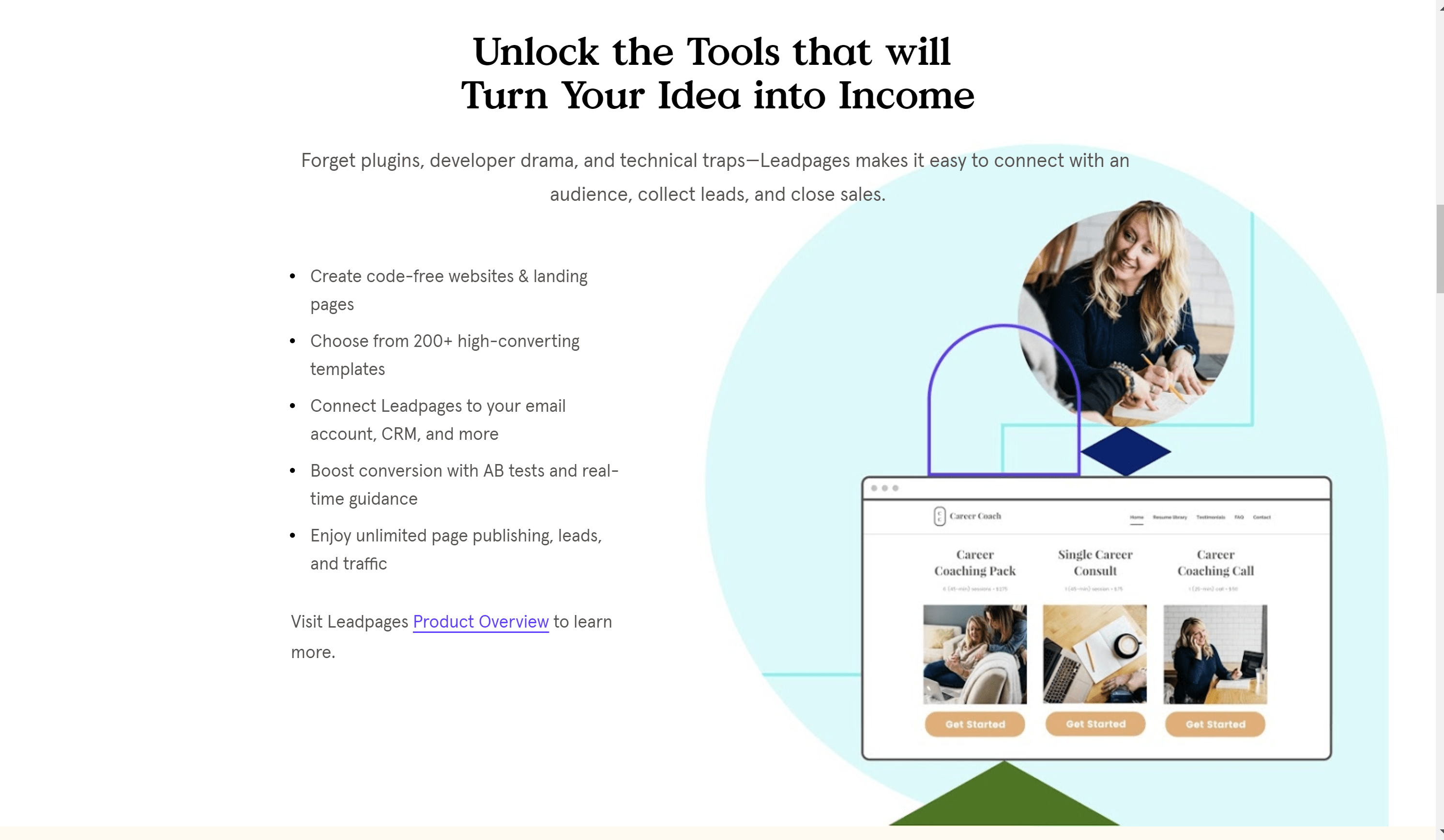
1. Присутність в Інтернеті:
Важливо мати онлайн-присутність у 2020 році, особливо під час тенденції культури залишатися вдома. Незалежно від вашого бізнесу, необхідно створити привабливу веб-присутність, щоб привернути увагу та розширити свою клієнтську базу.
З Leadpages вам не доведеться витрачати дні на пошуки веб-дизайнерів для створення привабливих цільових сторінок і веб-сайтів.
Leadpages дозволяють легко створювати цільові сторінки та веб-сайти для залучення та перетворення потенційних потенційних клієнтів. Його інтерфейс зручний навіть для початківців.
Це етап без коду, який нещодавно було перероблено до доступного конструктор перетягування, що звільняє вас від значної частини ручної роботи. Ви будете публікувати веб-сторінки, які бачать майстерність і привабливість.
2. Якість потенційних клієнтів:
Leadpages розроблено для оптимізації конверсій, гарантуючи, що весь вміст оптимізовано для перетворення трафіку на потенційних клієнтів і клієнтів на цільових сторінках.
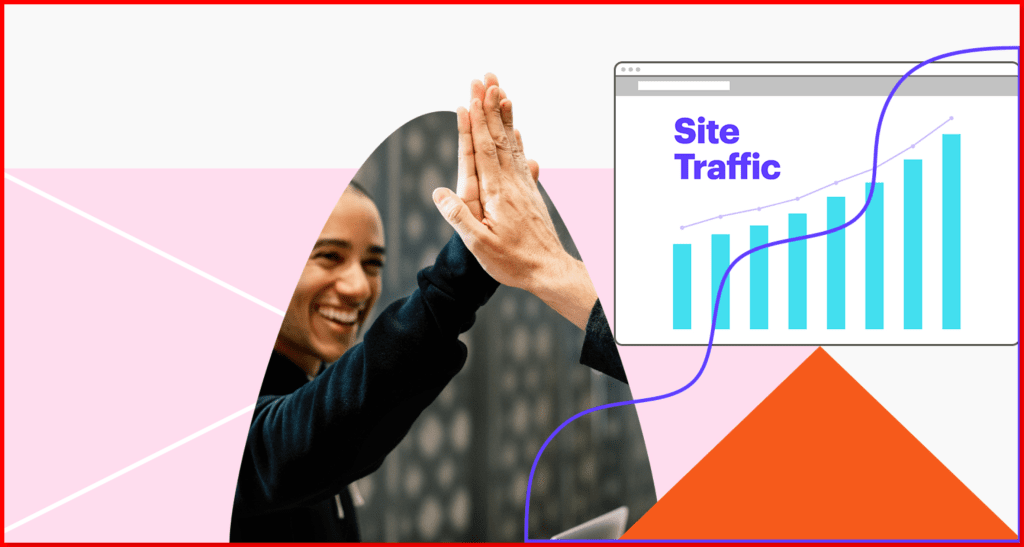
Leadpages включає спливаючі вікна, панелі сповіщень і тестування AB на всіх сторінках, які ви створюєте за допомогою їхньої платформи.
Наразі ви можете розширити свій список передплатників електронної пошти, рекламуючи такі підписки, як електронні книги чи інформаційні бюлетені, і забезпечуючи автоматичну доставку вмісту.
Спеціальні цільові сторінки гарантують, що ваш продукт досягне зацікавлених осіб, дозволяючи вам задовольнити цільові групи та їхні потреби.
3. Оптимізована розробка:
З оновленням Leadpages 2019 створити веб-сайт за допомогою Leadpage справедливо й просто.
Сплачуючи за преміум-план, ви отримуєте доступ до світу сучасної свободи дизайну. Звичайно, ви завжди можете почати з безкоштовного варіанту.
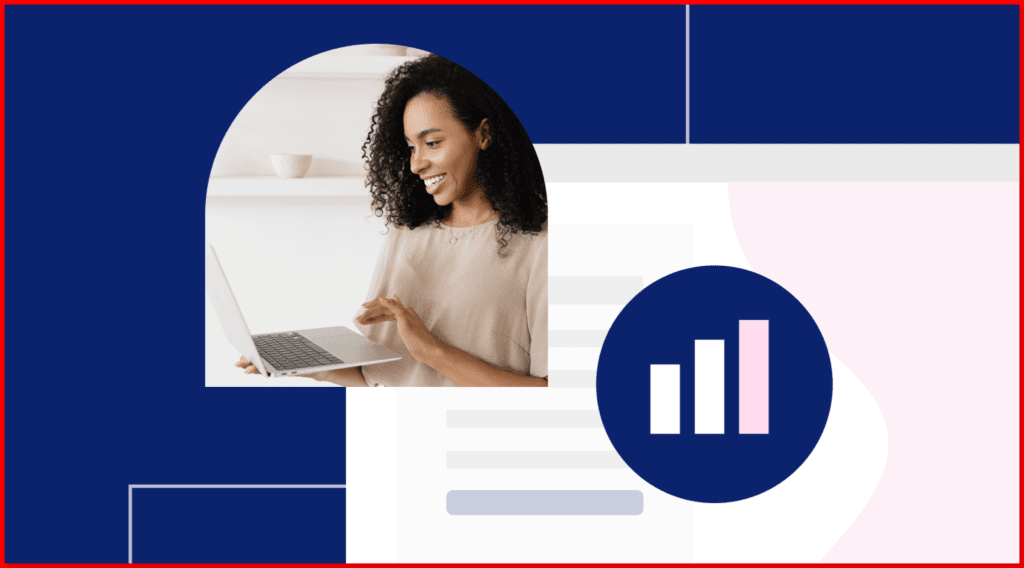
Він пропонує варіанти інтеграції електронного маркетингу на вашу сторінку. Ви навіть можете включити цільову сторінку Leadpages під своє доменне ім’я. Завдяки цим інструментам і можливості відстежувати ефективність вашої сторінки в режимі реального часу за допомогою ефективного спліт-тестування ваш бізнес швидко розвиватиметься.
5. Інструменти звітності про розділене тестування Leadpages
Щоб досягти кращого коефіцієнта конверсії, Leadpages дозволяє проводити необмежену кількість спліт-тестів на ваших сторінках, дозволяючи вам точно налаштувати їх для оптимальної продуктивності.
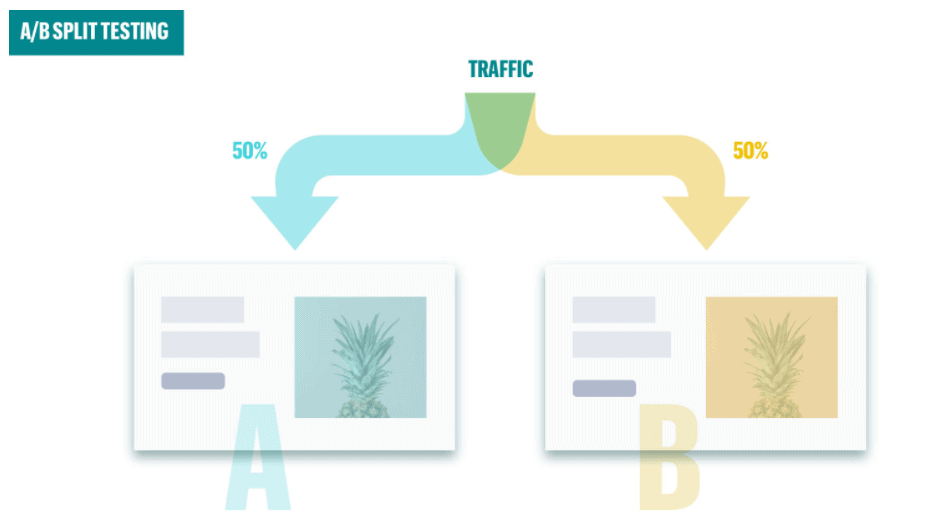
Якщо ви не впевнені щодо найкращого розміщення вікна із закликом до дії для досягнення максимальної ефективності, ви можете провести роздільні тести на своїх сторінках, щоб порівняти їх з іншими дизайнами на вашому сайті.
Це допомагає передбачити коефіцієнт конверсії, продуктивність і рівні оптимізації. Дуже круто, правда? Будь-які невизначеності щодо незначних деталей, таких як макет або шрифт, можна вирішити, проводячи A/B-тест, коли забажаєте.
6. Спливаючі вікна
Швидше за все, ви вже зустрічали спливаюче вікно Leadpages (Leadbox). Вони скрізь. Leadboxes – це чисті та професійно виглядаючі спливаючі вікна, які допомагають вам швидко збирати більше потенційних клієнтів.
За допомогою Leadpages створення висококонверсійного Leadbox займає лише кілька хвилин, і він оснащений автоматичними налаштуваннями, щоб запускати його, коли інтерес ваших відвідувачів досягає піку.
Так, коли відвідувач висловлює інтерес до вашої цільової сторінки, ви можете запропонувати йому непереборну пропозицію. Leadpages надає зручний редактор перетягування для створення Leadboxes за лічені хвилини. Крім того, ви можете легко інтегрувати свого постачальника послуг електронної пошти, щоб нові передплатники одразу додавалися до списку бажаних розсилок після реєстрації.
7. Лід-посилання
Лідпосилання, які також називаються «посиланнями для ініціювання електронною поштою», — це чудова функція, яка спрощує реєстрацію на рекламні акції, такі як вебінари, лише одним клацанням миші.
Припустімо, ви пропонуєте вебінар «Опанування мистецтва виготовлення тако з ікри». Як правило, ви надсилаєте електронний лист на весь свій список розсилки з кнопкою реєстрації, натискання якої спрямовує читача на спеціальну цільову сторінку для цього вебінару (ймовірно, створену за допомогою Leadpages).
Щоб зареєструватися на вебінар, їм потрібно буде натиснути посилання та надати додаткову особисту інформацію на цільовій сторінці. Більше ні…
За допомогою Leadlinks ви або один із ваших афілійованих осіб додаєте посилання безпосередньо в електронний лист. Коли потенційний клієнт натискає на нього, він миттєво реєструється. Подальші кроки не потрібні. Просте натискання посилання автоматично завершує реєстрацію.
8. Створіть інструменти перетворення
Ви можете використовувати конструктор сторінок для створення цільових сторінок, але Leadpages також дозволяє розробляти інструменти, які компанія називає інструментами перетворення.
Ці компоненти, як-от спливаючі вікна, панелі сповіщень, повідомлення про згоду та тригерні посилання, можна додати на ваш веб-сайт, щоб залучити потенційних клієнтів або спонукати відвідувачів до певної дії.
Leadpages — це потужний конструктор форм електронної пошти, оскільки ці методи перетворення можна інтегрувати у ваш існуючий веб-сайт WordPress.
9. Мобільний попередній перегляд
Кожен власник веб-сайту повинен забезпечити можливість перегляду своїх сторінок на мобільних пристроях. Якщо ви не виправите це, відвідувачі, які використовують мобільні пристрої, не матимуть найкращого часу для читання.
LeadPages дозволяє переглядати будь-яку сторінку, яку ви створюєте на екрані мобільного пристрою, але не може змінювати вашу сторінку під час її перегляду. Ви не можете, наприклад, змінити макет і віджети на мобільній версії, але не на версії для ПК.
Це проблема для людей, які ведуть веб-сайти з великою кількістю мобільних відвідувачів. Як створити найкращу взаємодію з користувачем, якщо ви не можете змінити мобільну версію?
10. Розкрийте магію інструменту оптимізації LEADMETER! 🌟🔍
Завдяки їхній передовій технології Leadmeter ви можете легко оцінити вміст вашої сторінки та отримати миттєве уявлення про її потенціал конверсії.
Незалежно від того, створюєте ви нову сторінку з нуля чи оптимізуєте вже існуючу, Leadmeter швидко розіб’є всі критичні елементи, які можуть вплинути на її коефіцієнт конверсії, зокрема:
- Розмітка та вміст сторінки
- Заклик до дії (CTA)
- Методи збору свинцю
11. Параметри інтеграції Leadpages
Чудеса, які ви створюєте за допомогою Leadpages, такі як захоплюючі цільові сторінки, привабливі сайти та інструменти для підвищення конверсії, можна легко інтегрувати з понад 40 різними службами та інструментами. Відкрийте для себе різноманітні варіанти інтеграції на веб-сайті Leadpages, упорядковані в такі чарівні категорії, як Analytics.
- Аналітика: розкрийте силу розуміння з такими вірними людьми Google Analytics.
- CRM: налагоджуйте зв’язки з такими титанами, як Salesforce, покращуючи ваші відносини з клієнтами.
- Цифрова реклама: танцюйте серед зірок за допомогою інтеграційних перлин, таких як Facebook і Google Ads.
- Електронна торгівля: вирушайте в пошуки торговця за допомогою Shopify, відкриваючи сфери онлайн-комерції.
- Маркетинг по електронній пошті: використовуйте вітер спілкування з такими відомими союзниками, як AWeber.
- Онлайн-чат: Спілкуйтеся в реальному часі з містичними силами Drift.
- Автоматизація маркетингу: увійдіть у царство бездоганної оркестровки разом із керівною рукою HubSpot.
- платежі: розблокуйте скарби за допомогою PayPal, прокладаючи шляхи для легких транзакцій.
- Планування: приборкуйте плин часу з такими союзниками, як Календлі, забезпечуючи гармонійні дії.
- Соціальні мережі: приєднайтеся до танцю видимості з магією інтеграції Facebook.
- Відео: вирушайте у візуальні подорожі з YouTube, ділячись захопливими історіями.
- Вебінар: розкрийте мудрість зацікавленій аудиторії за допомогою потужності GoToWebinar.
- веб-сайт: об’єднайте свої сили з WordPress, вплітаючи ваші творіння в саму тканину Інтернету.
- Різне: досліджуйте загадкове царство інших інтеграцій, де вас чекають сюрпризи.
Відгуки клієнтів LeadPages: відгуки користувачів LeadPages
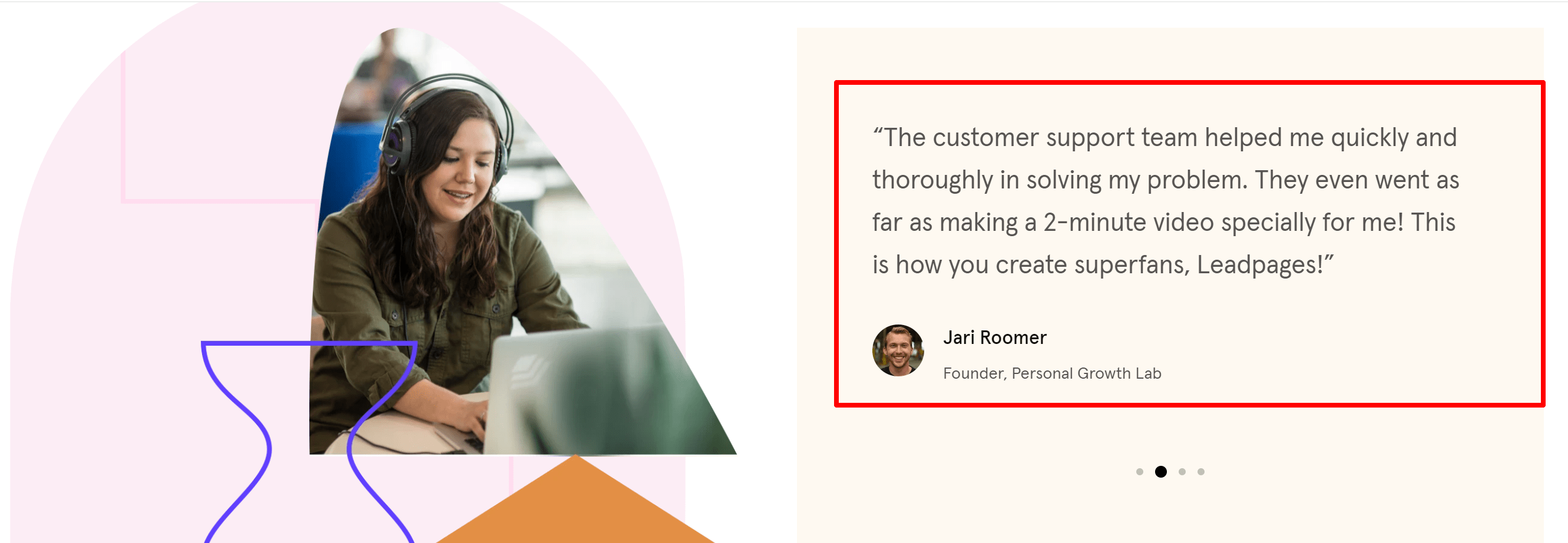
Плюси та мінуси Leadpages:
Плюси-
- Для нових столярів опція перетягування є зручним редактором.
- Нова панель сповіщень дозволяє прикріпити "сповіщення»формати стилю та CTA для вашого сайту.
- Ви отримуєте понад 200 безкоштовних шаблонів із чудовим дизайном, запевняю вас! Але хороша частина полягає в тому, що ви отримуєте більше шаблонів, якщо платите за них.
- О, ще одна частина, яку нещодавно було встановлено, надає вам інгредієнти для розробки ваших оптимізованих для конверсії веб-сторінок лише за кілька клацань!
- Цікава частина — створення A/B-тестів.
- Є додаткові функції.
- Вся система вбудованої аналітики.
- Фантастичний кластер віджетів.
Мінуси-
- Більшість функцій не включені в доступний рівень.
- Як ви, мабуть, чули, єдиним недоліком тут є те, що від ціни розбігаються очі, особливо у випадкових користувачів.
Відгуки користувачів Leadpages:

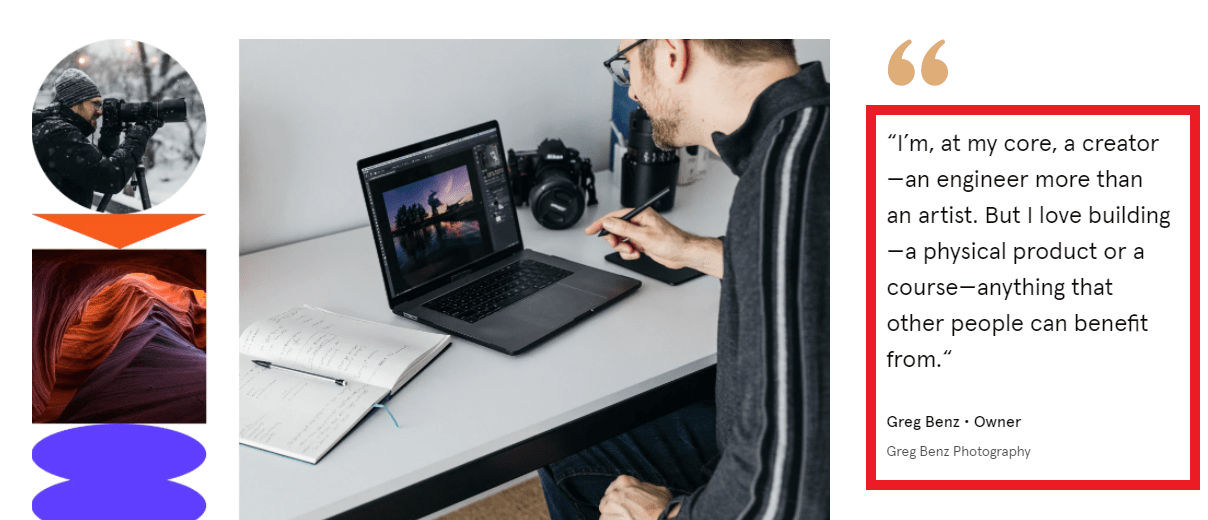
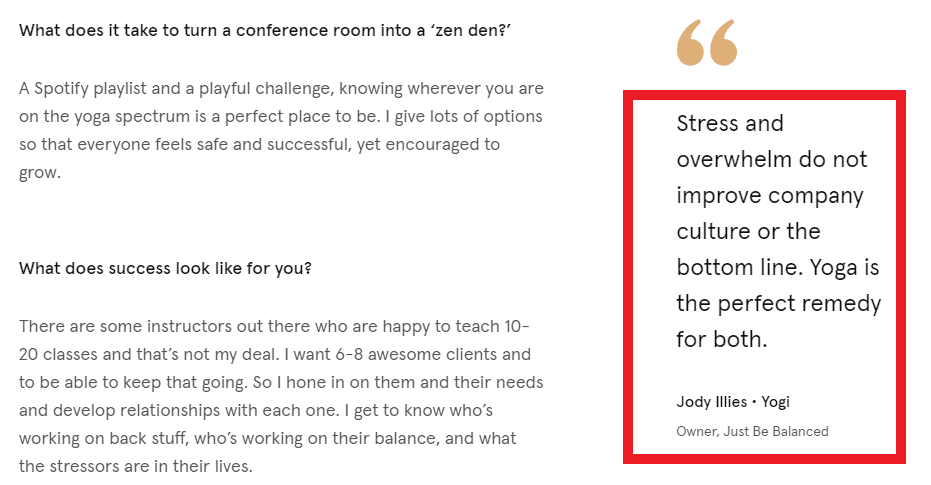
Відгуки клієнтів LeadPages на Facebook:
Відгуки клієнтів LeadPages у Twitter
Що, якби ми сказали вам, що ви можете змінити SEO свого сайту за допомогою 10 простих кроків? Гарна новина полягає в тому, що ви абсолютно можете. 🌟
Зареєструйтеся # SEO контрольний список і навчіться відсівати те, що працює (а що ні), за допомогою наших 10 найважливіших #поради по SEO. ⬇ https://t.co/tItVokR3GP
— Leadpages® (@Leadpages) Квітень 15, 2021
Відгуки клієнтів LeadPages на LinkedIn
Відгуки клієнтів LeadPages на Youtube
Поширені запитання, пов’язані з оглядами Leadpages
✅ Скільки коштує LeadPages?
LeadPages пропонує безкоштовну пробну версію, але не безкоштовну версію. Їхній найнижчий план починається від 25 доларів на місяць.
🎉 Чи потрібні мені Leadpages?
Ви повинні використовувати LeadPages, якщо у вас середній бізнес і ви хочете швидше розширити свій список розсилки та перетворити потенційних клієнтів на клієнтів. Крім того, це заощадить час, який ви витрачаєте на створення сторінок із кодуванням.
💼 Коли мені почати використовувати Leadpages у своєму бізнесі?
Leadpages Destinations дають змогу швидко та легко залучати в Інтернет, а завдяки їхнім цільовим сторінкам і апаратам конверсії розвиток вашої торгівлі є простим і прямим.
Яка ваша порада номер один щодо створення ефективних свинцевих магнітів?
Ми провели багато тестів і виявили, що простий односторінковий список інструментів був найкращим провідним магнітом, який ми коли-небудь дарували. Це був просто гарний PDF-файл зі списком деяких маркетингових інструментів, які вони використовували. Це змусило зареєструватися більше людей, ніж безкоштовний відеокурс, електронна книга та годинна консультація.
👉 Яка мета Leadpage?
Провідні сторінки можна вважати водою для рослини, що росте. Подібно до води, яка допомагає рослинам рости та дозрівати квітам, Leadpages пропонує вам методи розвитку вашого бізнесу за допомогою різноманітних речей, як-от збір потенційних клієнтів, зв’язок із аудиторією тощо. Окрім цього, він також надає прості- створювати веб-сайти, спливаючі вікна, цільові сторінки, панелі сповіщень тощо.
💥 Що я отримаю за безкоштовну пробну версію?
Ви отримуєте доступ до всіх інструментів, пов’язаних із планом Leadpages, які допоможуть вам успішно розвивати бізнес. Це включає в себе безмежне розповсюдження, безмежну активність і потенційних клієнтів, тож вперед повною швидкістю, щоб отримати безкоштовні 14 днів!
Вердикт огляду Leadpages 2024 | Чи вартий цей конструктор цільових сторінок?
Мій досвід роботи з Leadpages був позитивним. Зручний інтерфейс і різноманітні шаблони дозволили мені легко створювати персоналізовані цільові сторінки.
Інтеграція з маркетинговими інструментами покращила залучення потенційних клієнтів, а аналітика надала інформацію для оптимізації. Незважаючи на незначні збої, оперативна служба підтримки швидко вирішувала проблеми.
Головні сторінки виявляються цінними для стимулювання онлайн-маркетингу.

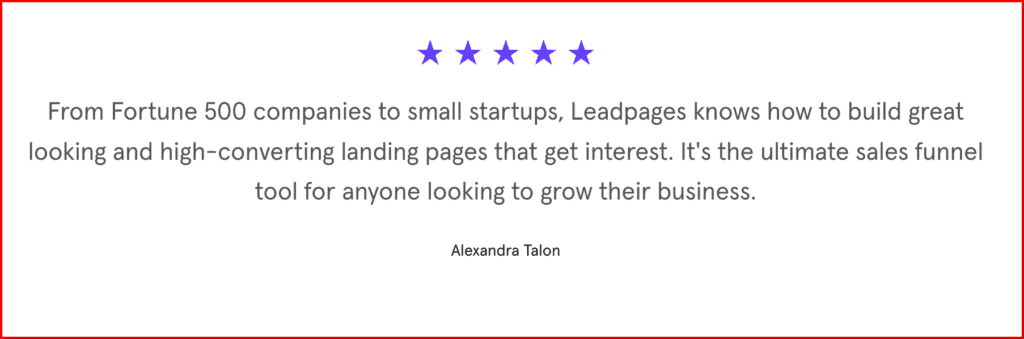
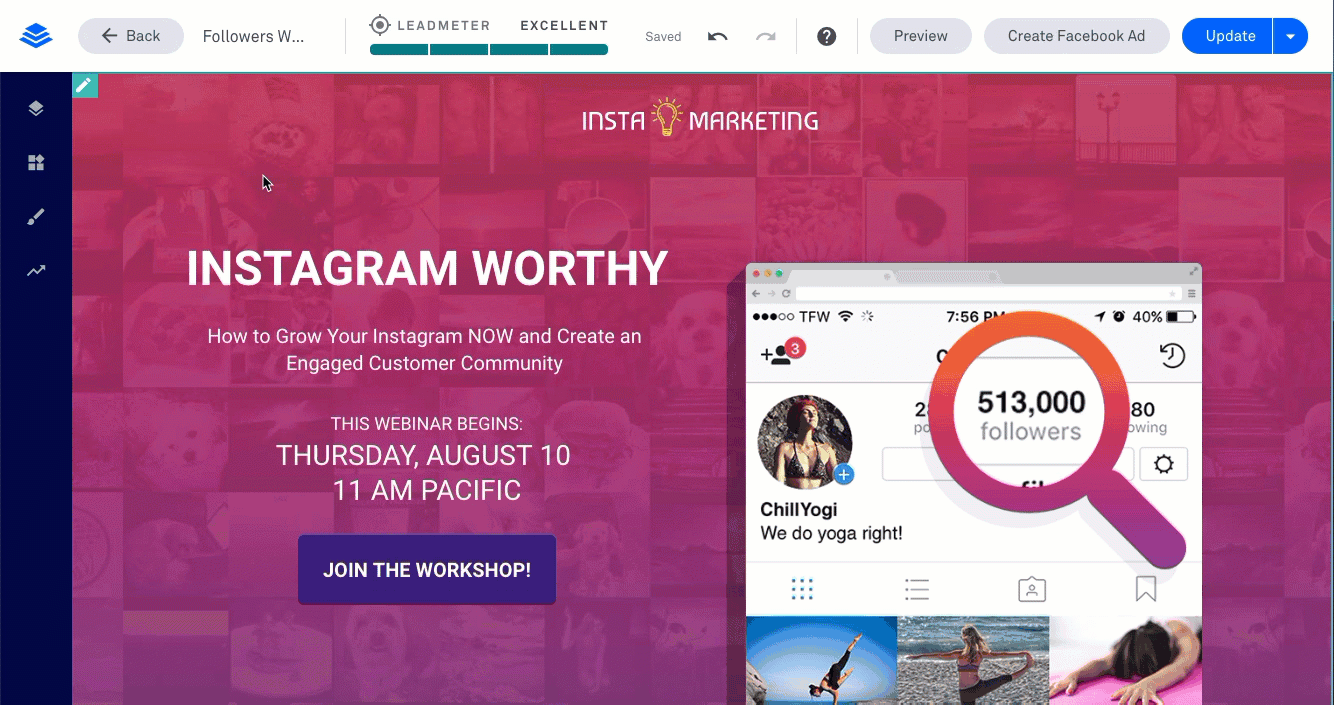
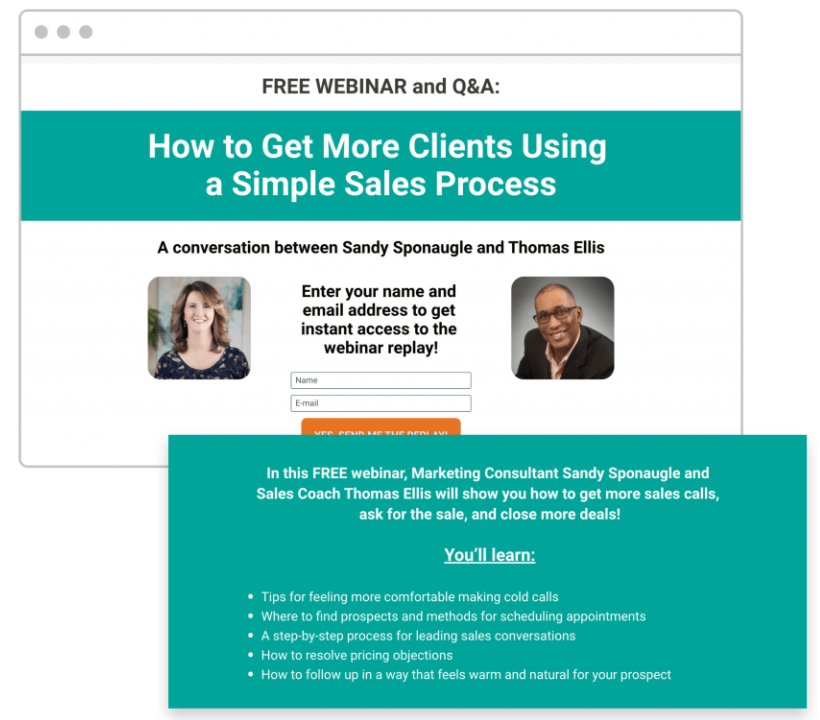
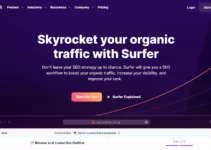
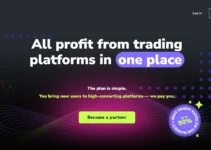
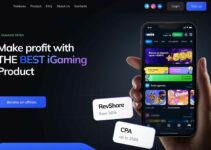

Якщо вам колись захочеться більше контролювати своїх клієнтів, цільові сторінки Leadpages — найкращий інструмент для вас. Я виявив, що це неймовірно простий у використанні, а обслуговування клієнтів стало ще кращим! Крім того, вони пропонують безкоштовну 14-денну пробну версію, що є божевіллям, тому що не так багато веб-сервісів роблять це…тож за 14 днів людина дізнається, чи це зручно для неї чи ні, а потім вирішує, чи продовжувати це далі!
Якщо мені доведеться описати деякі переваги, я скажу, що ви можете додати текст і зображення, щоб створити повністю налаштовану цільову сторінку, яка привертає увагу клієнтів, перетворює більше продажів, ніж будь-коли раніше, і допомагає вам перемогти конкурентів завдяки вищим коефіцієнтам конверсії… .і це те, що хоче кожен, хто веде будь-яку сторінку .
Як давній користувач Leadpages я скажу, що це робить багато речей легкими для вас. Це єдине місце для маркетингу електронною поштою, цільових сторінок тощо. Є кілька проблем, які можуть виникнути у вас із послугою, і які уважний персонал не може вирішити за мить по телефону.
Люди, які стоять за Leadpages, дадуть відповідь на будь-яке запитання лише одним дзвінком!
Я зареєструвався в Leadpages деякий час тому, і я дуже радий, що я зробив! Посібники допомогли мені швидше освоїти платформу, і вони дуже чуйно реагували на будь-які запитання. Технічна підтримка клієнтів по телефону справді заспокоює – сьогодні це не те, що ви отримуєте від багатьох компаній… Це дуже корисно для мене!
Якщо ви прислухаєтеся до моїх слів, я скажу, що Leadpages використовує ідеальне програмне забезпечення для сучасного маркетолога та власника бізнесу. Ви коли-небудь хотіли надсилати автоматичні оновлення до свого списку електронної пошти про вашу нову послугу, оновлення про послуги, які ви пропонуєте, випадкові безкоштовні пропозиції? Економте час, керуючи всім цим за допомогою Leadpages…оскільки він надзвичайно простий у використанні, а також економить час людини.